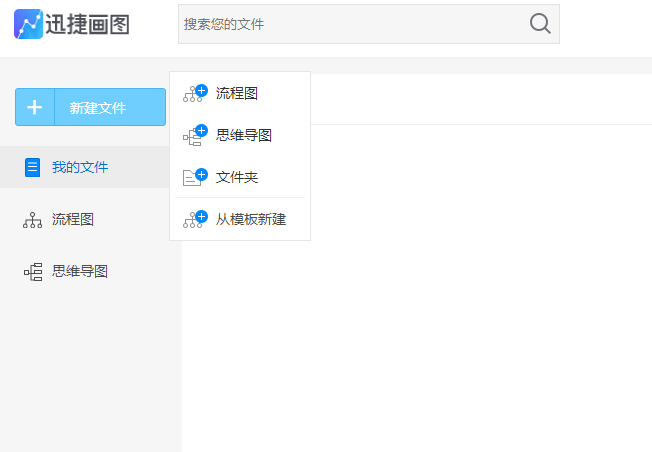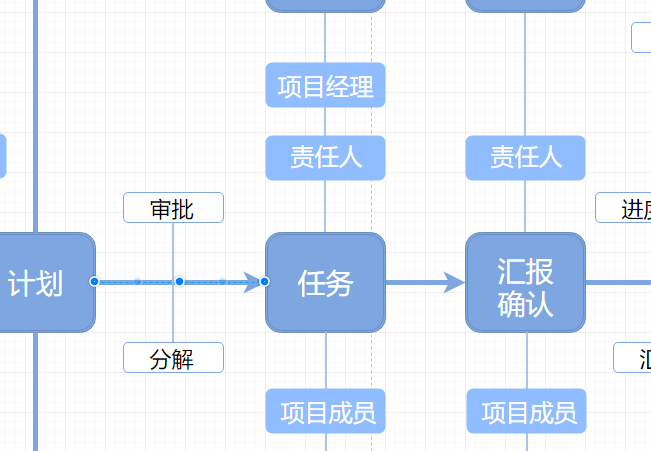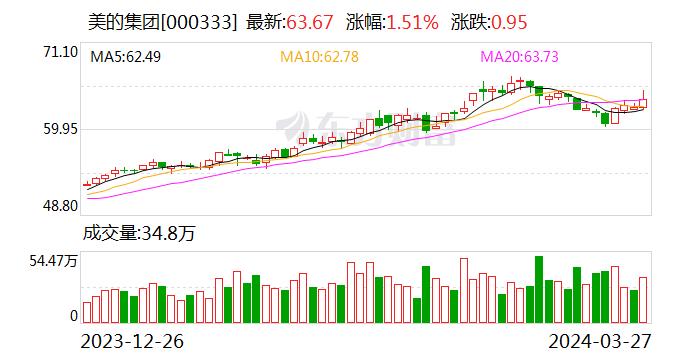繪製流程圖操作方法
流程圖在繪製時也是有很多講究的,每個流程圖圖形代表的意思都不相同並且在繪製流程圖時要嚴格的按照操作順序進行繪製,那具體要怎麼操作呢?下面還是小編分享的操作方法介紹,希望可以幫助到大家。
工具/原料:
迅捷畫圖在線網站,能上網的電腦並帶有瀏覽器
操作方法介紹:
1.繪製流程圖需要藉助工具進行操作,迅捷畫圖線網站是小編經常使用的工具,進入到迅捷畫圖官網中,在首頁面中選擇“進入迅捷畫圖”會跳轉到另一個頁面中。
2.這是新建文件頁面,點擊此操作會有四種文件格式可以進行選擇,選擇流程圖進行新建。
3.新建流程圖之後會跳轉到在線編輯流程圖面板中,在面板四周是工具欄,流程圖圖形以及流程圖命名。
4.首先是對流程圖框架進行搭建,在左側的流程圖圖形中,選擇需要使用的圖形,長按鼠標左鍵移動到中間面板中需要的位置進行使用,後面還有需要的流程圖圖形操作方法也如上所示。
5.流程圖圖形都搭建好之後就可以用線段將其進行連接起來,添加線段的方法和上面圖形的方法一致,但線段添加進來之後要用鼠標長按線段的一端拖拽至流程圖圖形的邊緣處固定好位置,另一端也如上所示。
6.在編輯面板的上方有彎曲的線段,添加線段之後點擊上面需要的線段確定起點與終點,會制動篩選合適的路徑展現在面板中。
7.鼠標雙擊流程圖圖形就可以輸入內容,同時在右面會出現很多欄目,可以文本顏色字體大小,以及排列方式進行選擇,還可以對流程圖的背景顏色進行編輯,有很多操作可以摸索使用。
8.在編輯選項中有選擇節點這一欄目,可以將不同層級的節點分別進行展開,這樣在檢查時很方便進行操作使用。
9.在“文件”選項中,選擇導出操作,之後選擇導出格式,在顯示的7種導出格式中選擇自己需要的格式就可以啦,導出成功之後就可以在保存的路徑裏面查看繪製完成的流程圖了。
上述就是分享的繪製流程圖的操作方法介紹,完成上面的操作步驟就可以繪製出精美的流程圖,希望上述的操作方法可以幫助到大家。
查看原文 >>